В жизни каждого владельца сайта обязательно настанет момент, когда возникнет необходимость ограничить доступ к ресурсу для определенных IP-адресов – будь то пользователи или боты. Такой подход весьма распространен и мотивирован разными причинами, которые мы рассмотрим ниже. Для решения этой задачи мы обратимся к файлу .htaccess, который предоставляет нам множество методов блокировки доступа по IP.
Если вы испытываете трудности с определением IP-адресов, то вы можете воспользоваться Yandex.Metrica для получения необходимых IP, и далее использовать их для настройки доступа.
Зачем нужен запрет доступа по IP
Запрет доступа к сайту по IP адресу полезен, когда нужно ограничить доступ к сайту для конкретных пользователей, организаций или регионов. И всех тех, кто настроен по спамить, подрессировать ботов и проявить другие виды вредоносной активности. В целом полезно для:
- Блокировка посетителей: Если у вас есть определенные IP-адреса, с которых вы хотите исключить доступ к сайту (например, нежелательные боты или конкуренты), блокировка по IP может быть полезной.
- Защита от DDoS-атак: Ограничение доступа по IP может помочь снизить риск DDoS-атак, ограничивая количество запросов с определенных адресов.
- Контроль доступа к админ-панели: Вы можете ограничить доступ к административной части сайта, разрешив доступ только с определенных IP-адресов, что повышает безопасность вашего сайта.
Как запретить доступ к сайту по IP
Для того чтобы закрыть доступ к сайту по IP-адресу, мы воспользуемся файлом .htaccess. Этот файл присутствует на каждом сайте, включая и те, которые работают на WordPress. В случае отсутствия этого файла, вы можете создать его самостоятельно. Затем внесите необходимые настройки для блокировки доступа.
Что делать, если не открываются сайты в браузере
Блокировка одного IP
Этот код блокирует доступ для конкретного IP-адреса. Просто замените xxx.xxx.xxx.xxx на нужный IP.
#Блокировка одного IP Order deny,allow Deny from xxx.xxx.xxx.xxx Allow from all
Блокировка нескольких IP
Этот код блокирует доступ для нескольких IP-адресов, разделенных пробелами. Замените xxx.xxx.xxx.xxx и yyy.yyy.yyy.yyy на нужные IP.
#Блокировка нескольких IP Order deny,allow Deny from xxx.xxx.xxx.xxx yyy.yyy.yyy.yyy Allow from all
Сообщение об ошибке для заблокированных IP
Добавьте к блокировке сообщение для пользователей, попадающих под ограничение.
#Сообщение об ошибке для заблокированных IP Order deny,allow Deny from xxx.xxx.xxx.xxx yyy.yyy.yyy.yyy Allow from all ErrorDocument 403 «Вы кто такие? Я вас не звал! Идите лесом!»
Блокировка всех IP, кроме указанных
Разрешаются доступы только с указанных IP. Всем остальным будет заблокирован.
#Блокировка всех IP, кроме указанных Order deny,allow Allow from xxx.xxx.xxx.xxx Allow from xxx.xxx.xxx.xxx Deny from all
Блокируем доступ по маске IP
Нужно указать только начальные строки IP. Это будет означать, что все IP, которые начинаются с этих цифр, будут блокироваться.
Интернет работает, а браузер не грузит страницы. Не удается получить доступ к сайту
#Блокируем доступ к сайту по маске IP Order allow,deny allow from all Deny from xxx.xxx.
- Как узнать IP в Яндекс.Метрике
- WordPress: вывод постов на странице с пагинацией
- WordPress: Один и тот же шаблон для рубрик и подрубрик
- WooCommerce: стоимость доставки от веса
- Ошибка загрузки блока: Ответ не является допустимым ответом JSON
- Как убрать теги h2-h4 из названия виджета в WordPress
- Как убрать слово «рубрика» в WordPress
- Search Replace DB – правильная замена в базе данных WordPress
- Уведомление о Cookie в WordPress без плагина
- Убрать тег параграф (p) у изображений в WordPress
Источник: wordsmall.ru
Ошибка не удалось найти IP-адрес сервера или не удается получить доступ к сайту
В последнее время все больше пользователей сталкиваются с проблемами при открытии и подключения к различным сайтам. Например, при попытке открыть популярные ресурсы yandex.ru, youtube.com, vk.com, ok.ru появляется ошибка “Не удалось найти IP-адрес сервера”. Сбой характерен для всех популярных браузеров Google Chrome, Opera, Яндекс и Мозилла. В статье мы подробно опишем причины возникновения этого сбоя, а также наглядно распишем все варианты исправления данной ошибки. Особенно они будут актуальны, если большая часть сайтов у вас открывается, а ошибка возникает только на одном.
Почему появляется ошибка при открытии сайта
Итак, основная суть появления ошибки – ваш компьютер не получает ответ от сервера сайта и не может обнаружить его IP. Источников же сбоя может быть множество. Блокировать доступ могут сбитые настройки на ПК или роутере. На связь сильно влияют службы ОС, системный или сетевой мусор, выраженный в кэше ваших DNS-экранов. Отдельно стоит сказать про вирусную активность, которая может вмешиваться в передачу данных и блокировать их.
Есть момент, когда ошибка возникает со стороны самого ресурса, в таком случае нужно проверить как работают другие ресурсы. Если блокируется только один сайт, то следует немного подождать. Конечно, на крупных ресурсах такие баги редкое явление, но как пример – сайт Вконтакте, который сбоит очень часто.
Что делать, если пишет не удалось найти IP-адрес сервера?
В любом случае, определить источник проблемы можно только путем общей проверки/очистки сетевых узлов компьютера и вашего Wi-Fi. Даже если некоторые варианты вам не помогут – лишними они точно не будут.
Есть стандартный набор – перезагрузка браузера и перезапуск страницы через CTRL+F5, которыми Вы это уже должны были воспользоваться. Также напомню – все решения и команды актуальны для Windows 7, 8 и 10.
Обновляем настройки DNS экранов
Первым делом вам потребуется перезапуск служб, отвечающих за связь на устройствах – это могут быть компьютер, телефон, роутер, модем и др. Сделайте следующее:
1) Перезапустите ваш PC (телефон или планшет). Роутер и вовсе отключите от питания на 5-10 минут (такой подход наиболее актуален в случае динамического подключения). Любые блоки питания (например от оптики) отсоедините на пару минут.
2) Далее выполняем комбинацию Win+R – всплывет меню “Выполнить” – туда впишите services.msc. В появившемся списке отыщите DHCP-клиент и DNS-клиент – через правую кнопку их перезапускаем. Там же, в Свойствах, проверьте тип запуска – он должен быть указан как “Автоматически”.
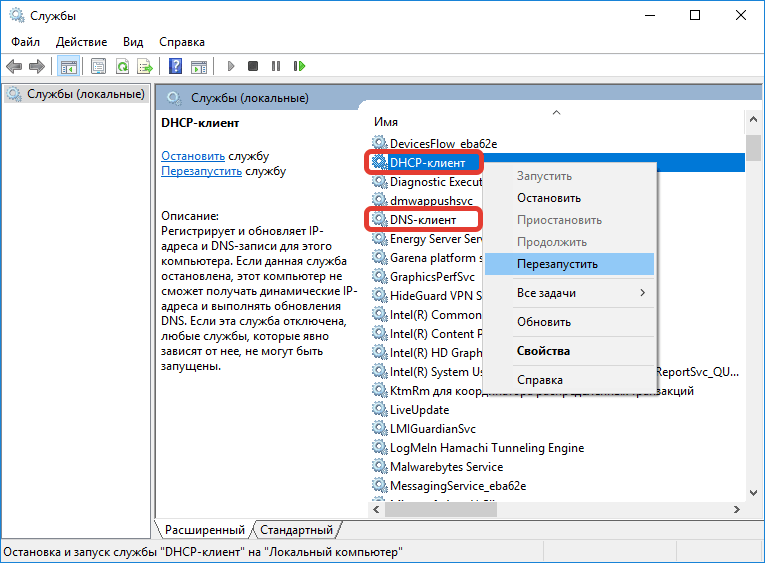
3) Далее вам нужно сбросить кэш DNS-экранов на ПК. Для этого снова запустите “Выполнить” и вбейте туда CMD. Всплывет “Командная строка” – прописываете там ipconfig/flushdns – перезапускаетесь и пробуете.
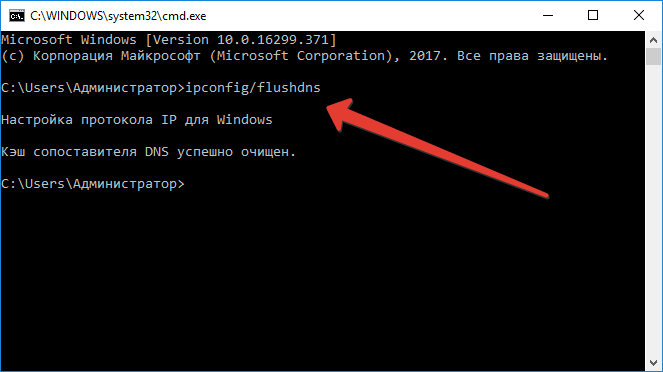
4) В отдельных случаях может быть полезным выполнение указанных на рисунке команд. Эти команды отвечают за быстрый сброс стека IP-адресов в Windows. После их поочередного ввода ваш ПК тоже нужно будет перезагрузить.
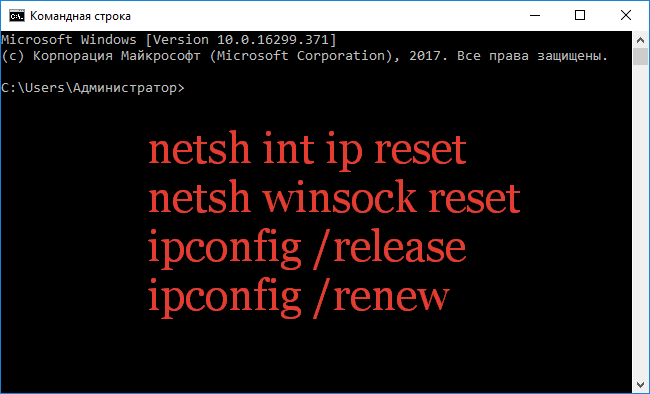
Меняем предустановленные ДНС
Если ничего не помогает и доступ к ресурсу остается заблокированным – нужно проверить вариант с подменой стандартных DNS на публичные от “его величества” Google:
1) Опять же зажимаем комбинацию Win+R и вносим туда ncpa.cpl.
2) Откроются все предустановленные на ПК соединения – выберите ваше активное и пройдите в его “Свойства”.
3) Во всплывшем меню два раза кликаем по “IP версии 4 (TCP/IPv4)”.
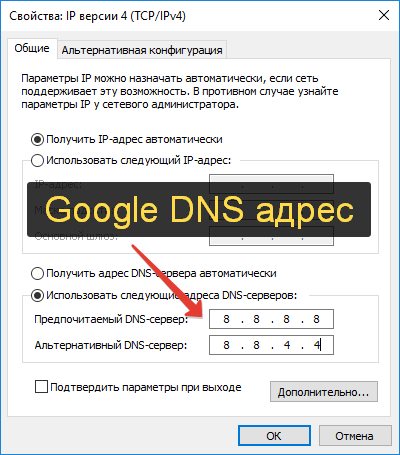
4) После этого вас перекинет в меню сетевых настроек – там необходимо в строку “Использовать следующие ДНС” забить 8-8-8-8 и 8-8-4-4 (или 4-2-2-2).
Таким образом вы измените указанные провайдером настройки на свои – перезагрузитесь и опробуйте войти на сайт.
Стоит отметить момент, когда ошибка “Не удалось найти IP-адрес сервера” появляется на всех устройствах одной сети. В таком случае, от вас потребуется установить гугловские ДНС в настройках роутера. Моделей Wi-Fi роутеров множество, но принцип один – лезем в пункт “Сеть” и там меняем.
Проверка браузера и ПК
Напомним про вирусную активность, которая в запущенных случаях очень сильно вмешивается в Интернет-соединение. Обязательно прогоните свой Windows (7-10) через сканеры типа AdwCleaner или MalwareBytes. Желательно сделать прогон несколько раз. После, снова комбинация Win+R, где вносим %TEMP% – откроется папка, где следует все выделить и стереть.
— Проверьте ваш браузер, особенно предустановленные плагины и расширения. Очень часто скрипты сайтов конфликтуют с настройками левых дополнений. Например, сайт Youtube может сбрасывать подключение по IP из-за плагина Savefrom в браузере. Вывод – смело отключайте (удаляйте) все лишнее.
— Вспомним и про популярный сейчас VPN. Возможно ваш IP находится под блокировкой (санкциями). Примените ВПН для смены адреса и пробуйте открыть ваш ресурс.
— Если на компьютере обнаружилось много угроз – желательно в браузере выполнить банальный “Сброс” – эта опция восстановит браузер к “заводским”.
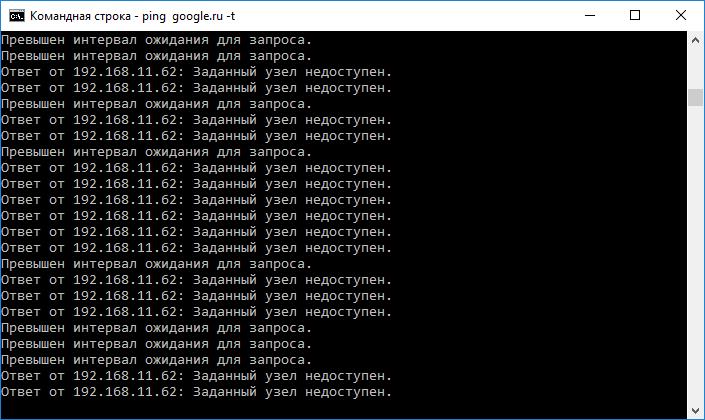
В отдельных случаях бывает момент – когда само подключение является нестабильным. Например, в трее индикатор “Сеть” не указывает на проблему, но задержки ответа очень большие. Что бы проверить этот момент, вы должны снова запустить Командную строку, куда вбивается параметр: ping youtube.com -t. Вместо Ютуба вбейте любой сайт, либо проблемный ресурс. Обратите внимание на время ответа (мс) – чем ниже значение, тем лучше.
Если вы видите, что сеть нестабильна и пакеты теряются очень часто – прозвоните своему провайдеру, возможно проблема с его стороны.
Заключение о решении проблемы
Все вышеуказанные советы в полной мере решают ошибку “Не удалось найти IP-адрес сервера сайта”. Хочу отметить, что в зависимости от “марки” браузера, чуть ниже ошибки всегда дается поясняющий код, например DNS_PROBE_FINISHED_NXDOMAIN или DNS_PROBE_FINISHED_BAD_CONFIG. Вы можете ориентироваться и на них, но я вас уверяю – все решения будут одинаковыми.
Источник: goxp.ru
Помощь
В данной статье рассмотрим возможные причины, почему по имени домена загружается другой сайт.
Веб-сервер Apache
Первая возможная причина этой ошибки – А-запись домена направляет на один IP-адрес, а в конфигурационном файле Apache указан другой IP. Зайдите в apache.conf (например, /etc/apache2/apache2.conf ) и проверьте, чтобы в секции VirtualHost IP-адрес домена совпадал с тем, что указан в А-записи.
Перезапустите веб-сервер apache при помощи команд
systemctl restart apache2 — ОС Debian/Ubuntu
systemctl restart httpd — ОС Centos
Если вы используете панель ISPmanager проверьте IP-адрес сайта в его настройках в разделе Сайты — кнопка Настройки сайта — поле IP-адрес . Значение поля должно совпадать с адресом, на который делегирован домен.

Вторая возможная причина – домен не создан на веб-сервере. Зайдите в панель управления ISPmanager и создайте домен с правильным IP-адресом. Подробнее о создании сайта в нашей статье.
Веб-сервер Nginx
Для Nginx данная ошибка может возникать также из-за не соответствия IP-адресов в конфигурационном файле и в записи на DNS для домена. В nginx.conf (например, /etc/nginx/nginx.conf ) проверьте, что в секции server в строке listen прописан нужный IP. Например,
server
Перезапустите веб-сервер Nginx при помощи команды
service nginx restart
Если на сервере установлена панель ISPmanager также как описано для веб-сервера apache проверьте значение поля IP-адрес.
Если вы используете оба веб-сервера Apache+Nginx, то проверяйте конфигурационные файлы обоих серверов на предмет описанных выше несоответствий.
Источник: ispserver.ru
